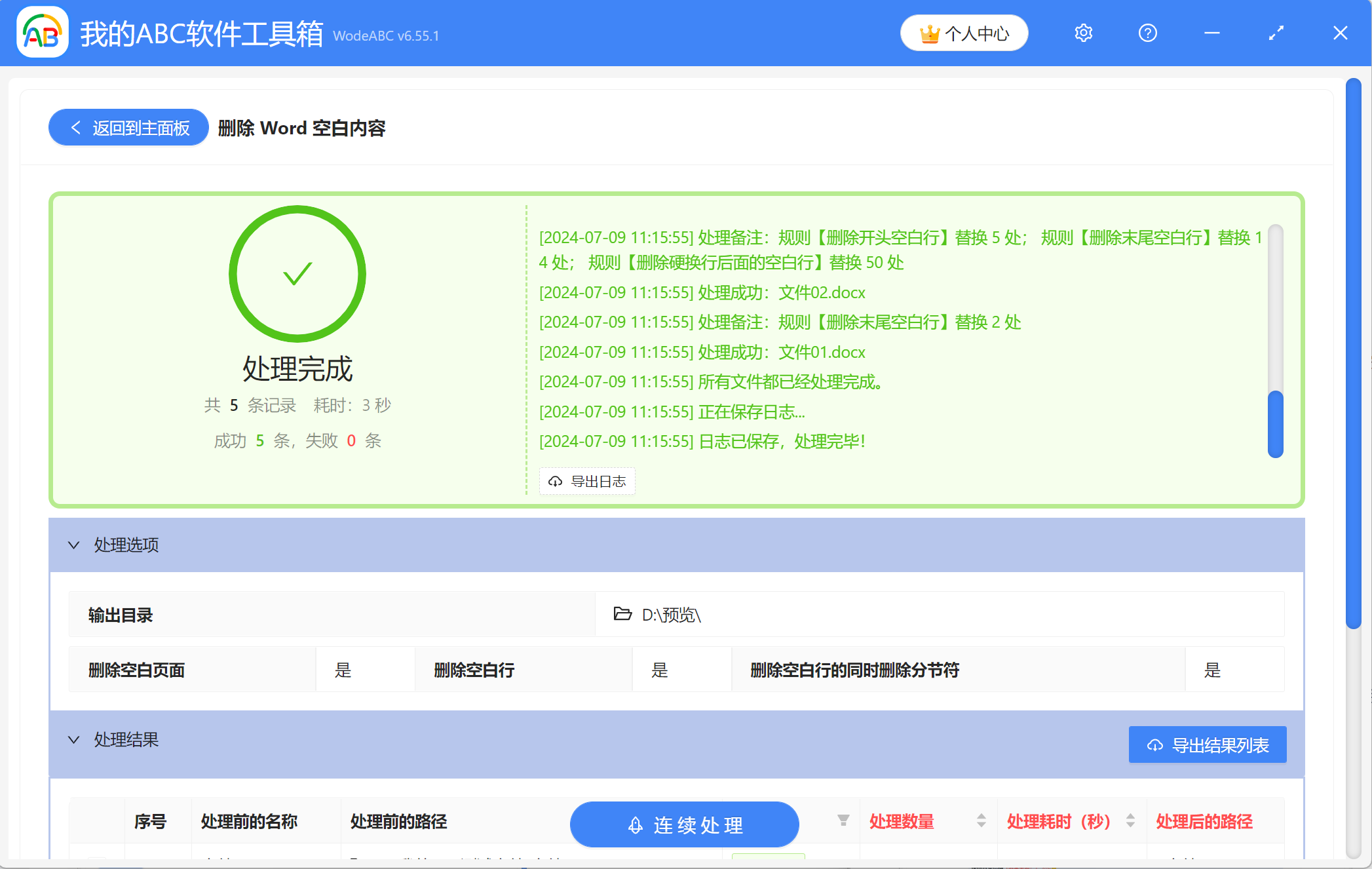在日常生活和工作中,我們會經常和Word文檔打交道。 Word文檔具有很多優點,例如它的操作十分簡單,兼容性好,還可以自由調整段落格式、字體樣式等,讓文檔看起來更專業和美觀。 很多人可能都會遇到過這樣的情況,發現Word文檔中會出現一些空白頁,有的空白頁可以直接通過敲擊鍵盤上的刪除鍵去掉,或者在重新調整段落格式後會消失,但有的卻無法直接刪除。 這時很有可能是頁面中存在隱藏的分頁符等分隔符,讓這些隱藏的標記顯示後就可以刪除掉了。 如果只有一兩個文件存在空白頁,或者是一個文件中有一兩個空白頁的話,逐個去手動調整並不會耗費太多時間。 但如果有大量的Word文檔中都存在空白頁,手動刪除的效率就會很低。 下面就給大家介紹一個更高效的辦法,可以快速批量刪除多個Word文檔中的空白頁,操作方法也很簡單。
使用場景
為了避免打印浪費紙張,或讓空白頁面破壞文檔的布局,可以利用軟件一次性批量刪除多個Word文檔中的空白頁。 另外還支持批量去除Word文件中的空白行和分節符。
效果預覽
處理前:
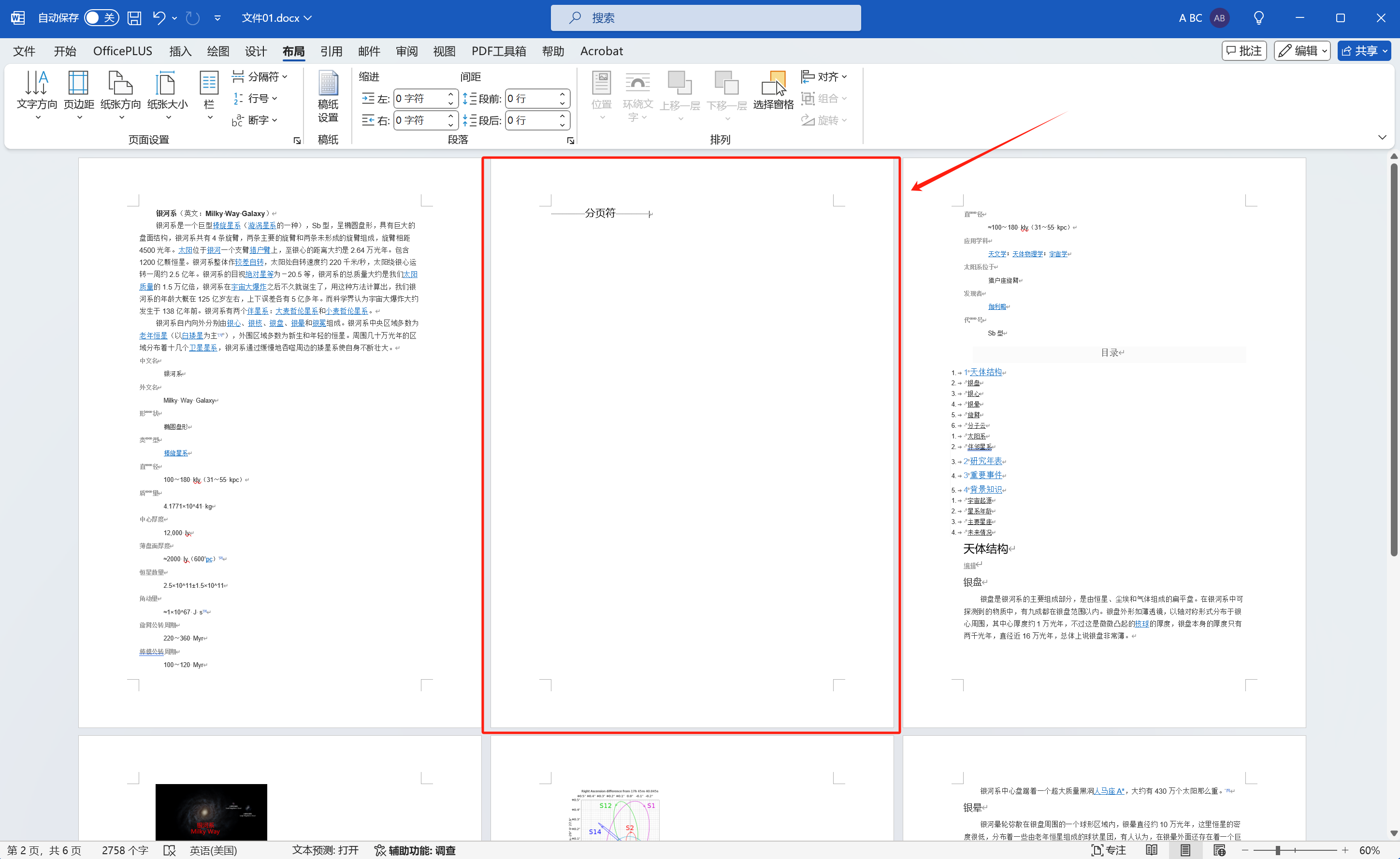
處理後:
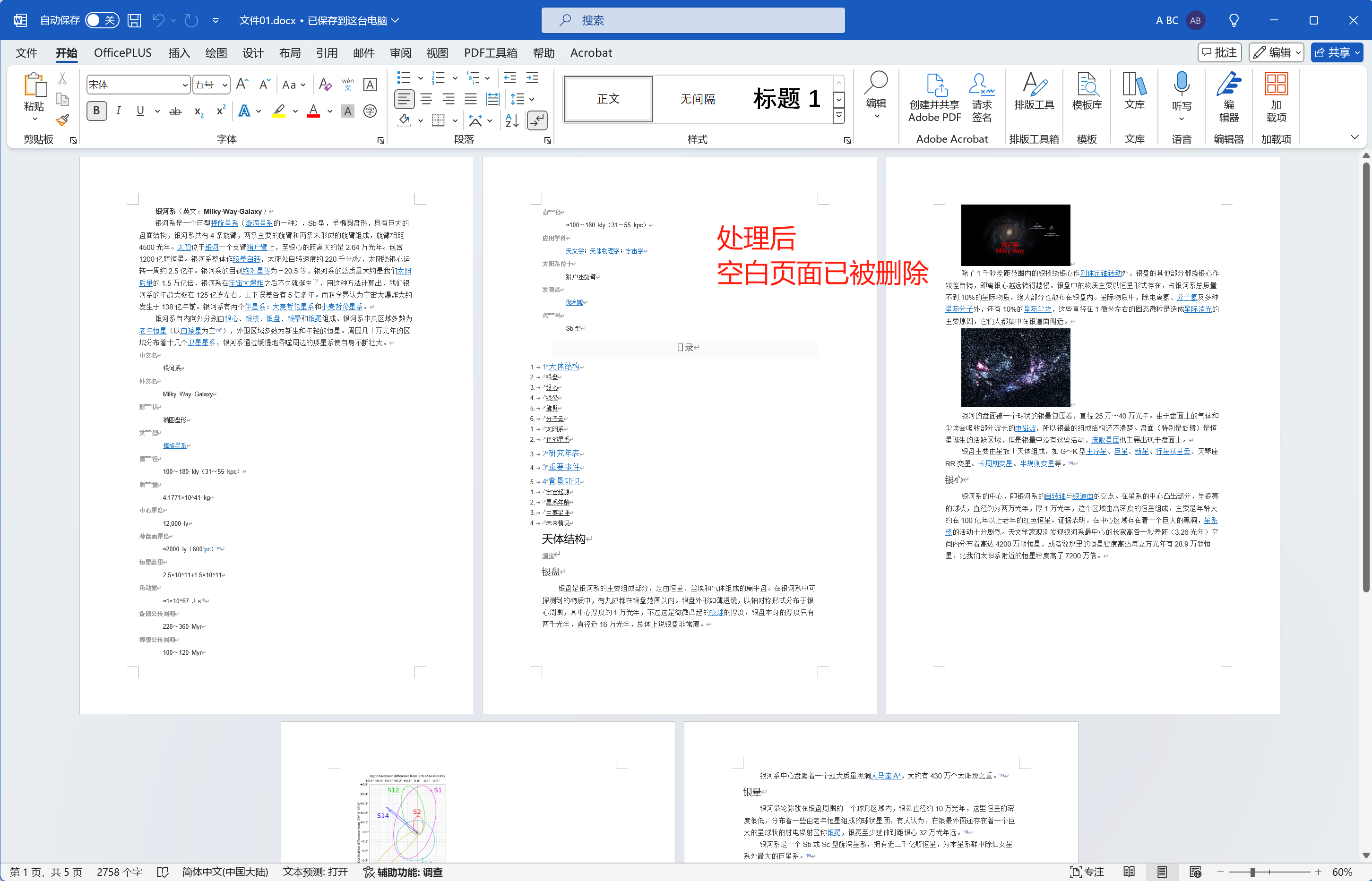
操作步驟
1、打開【我的ABC軟件工作箱】-【文件內容】-【Word】,找到【刪除 Word 空白內容】功能。
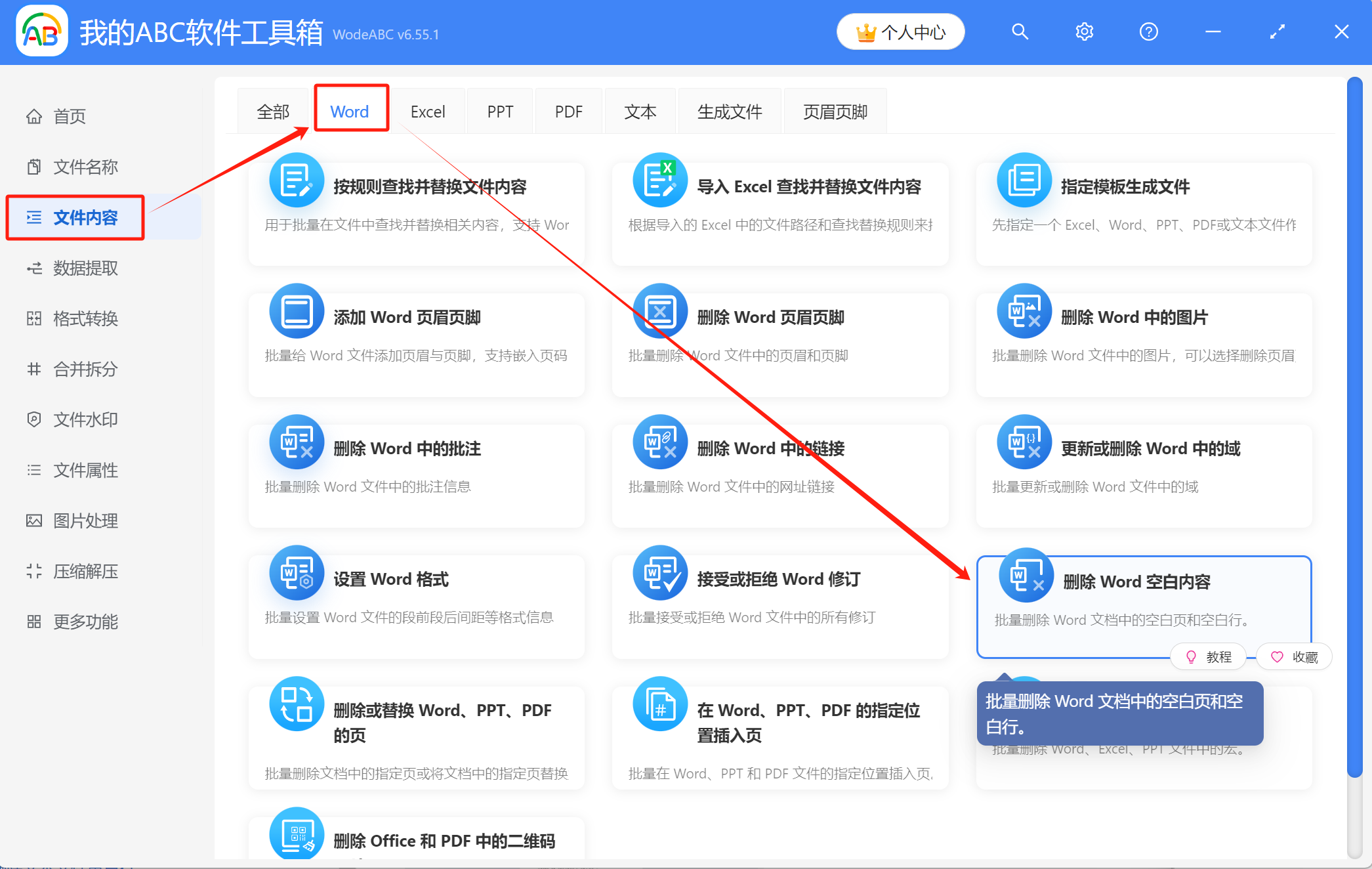
2、將需要刪除空白頁的Word文件添加到下面的列表里,可通過直接拖放、添加文件、從文件夾中批量導入文件這三種方式來導入。
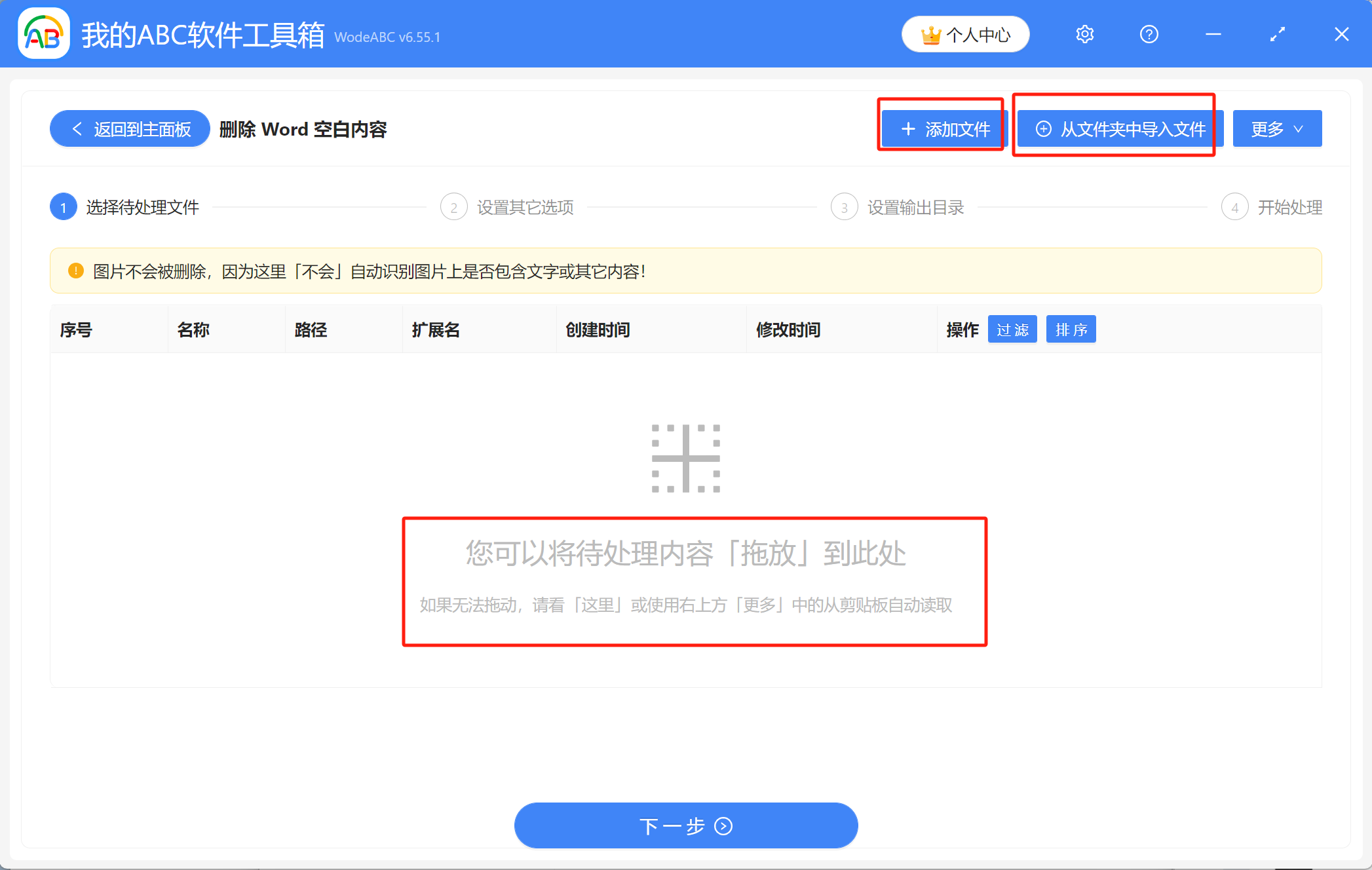
導入好Word文件的列表如圖所示,檢查無誤後進入下一步。
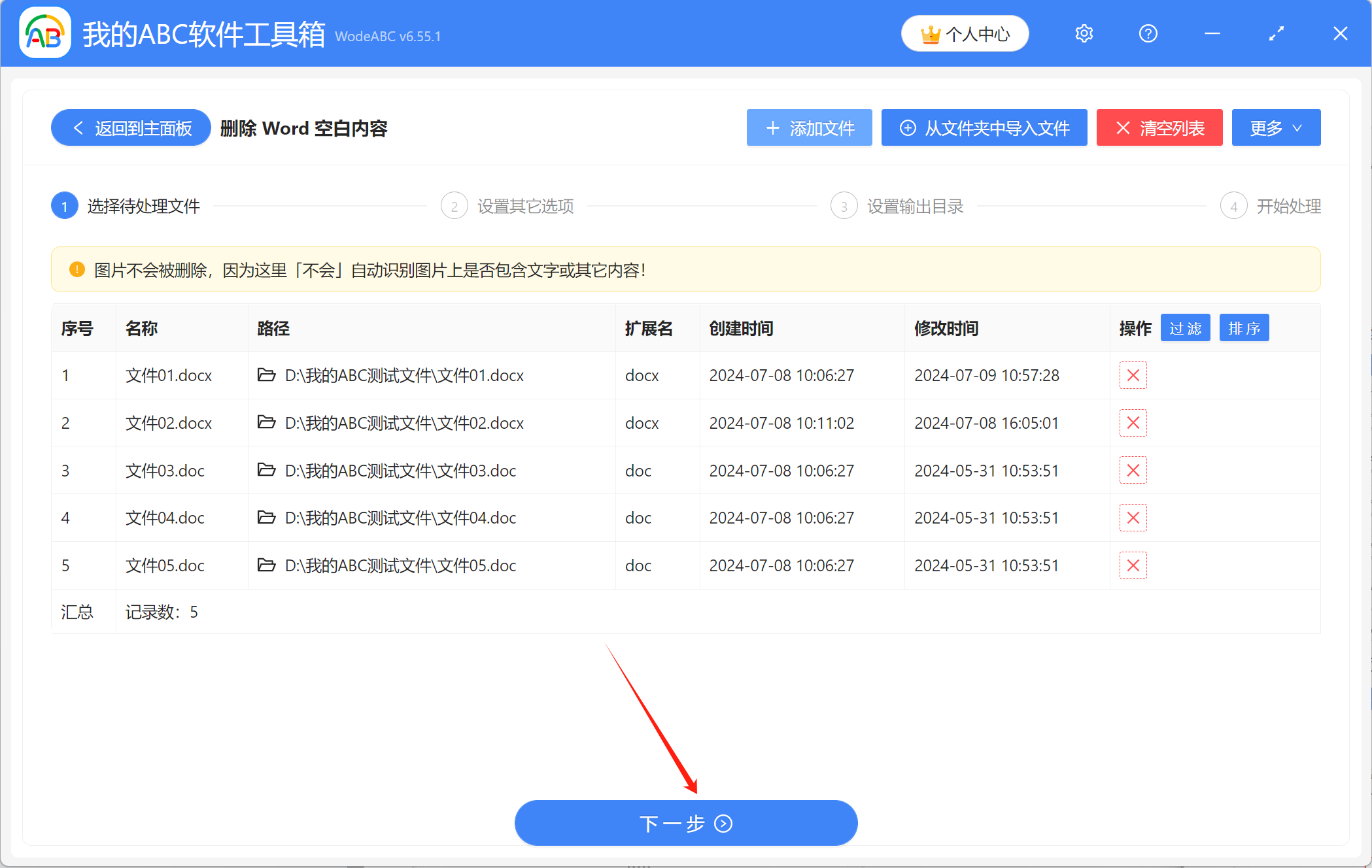
3、在這裡選擇【刪除空白頁面】,有需要的話還可以選擇同時刪除空白行和分節符。
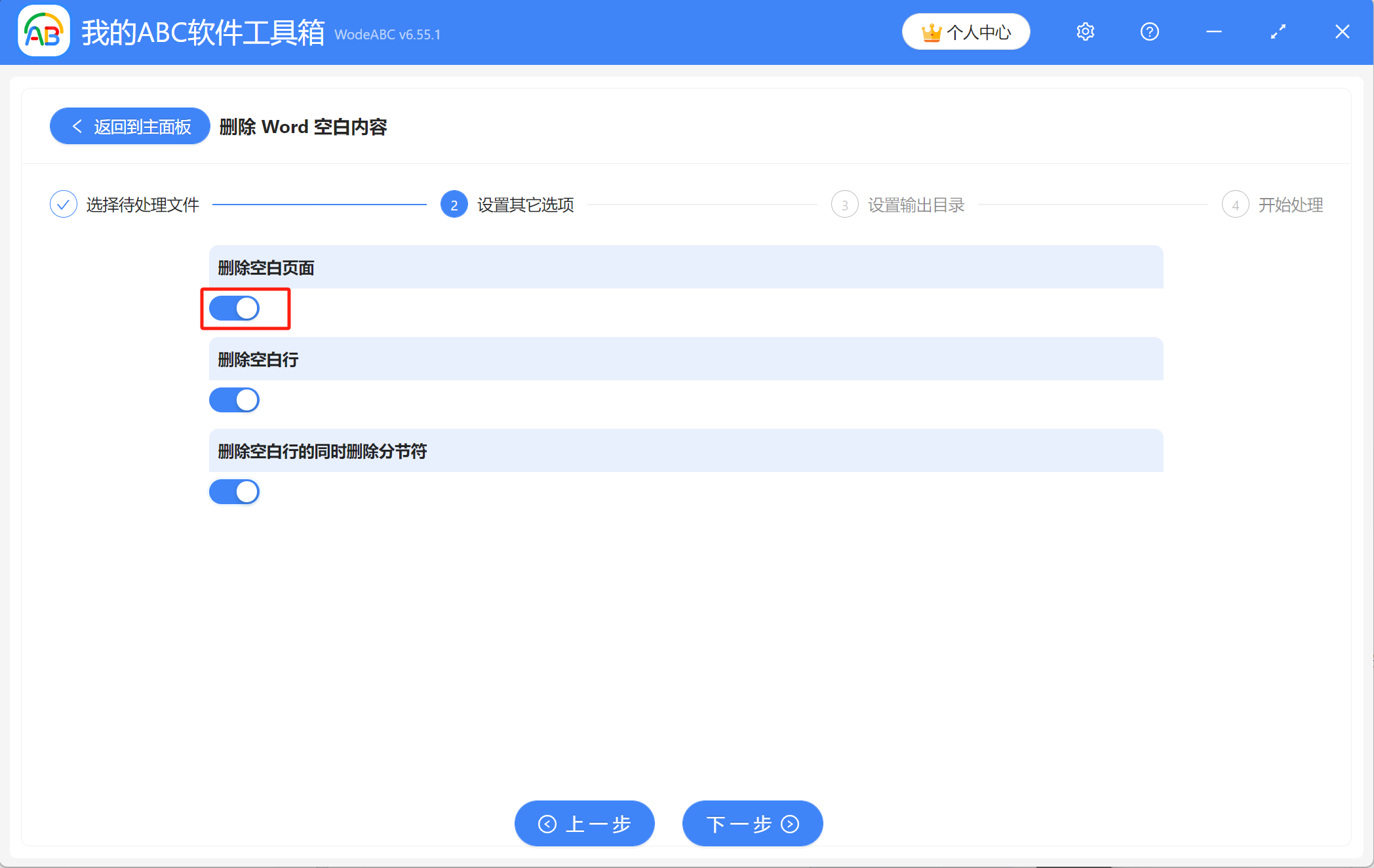
4、點擊【瀏覽】設置處理後的Word文檔的保存位置,確認沒問題後點下一步,進行最終的處理。
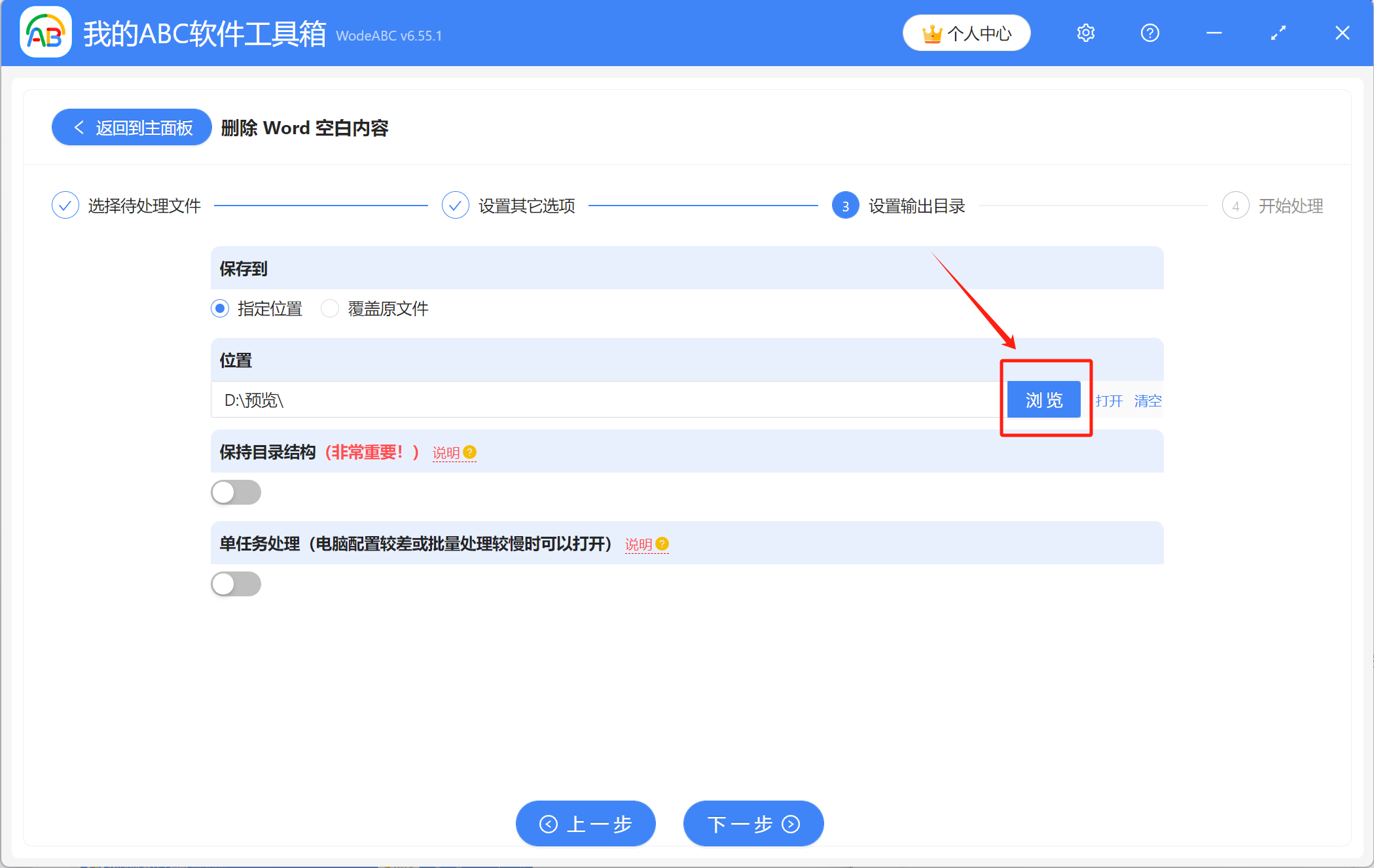
5、等待片刻,當顯示出【處理完成】字樣,表示已完成為多個Word文檔批量刪除空白頁面的操作,可前往保存位置進行查看。